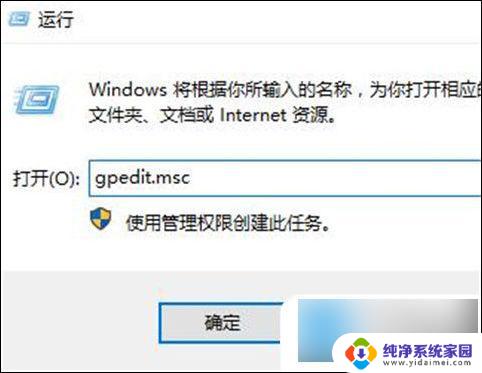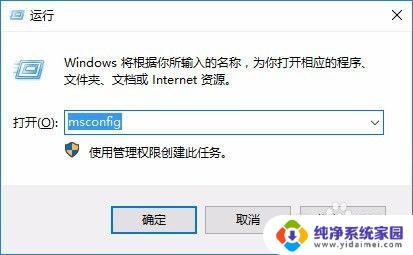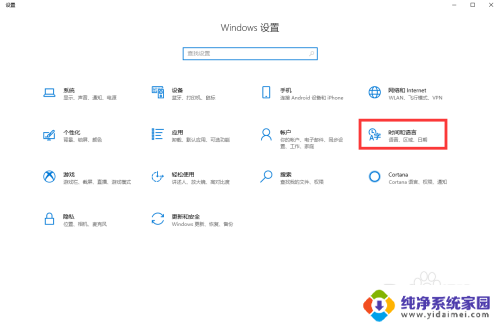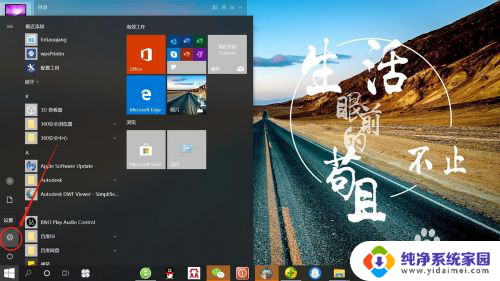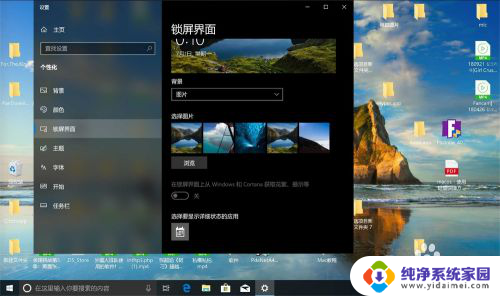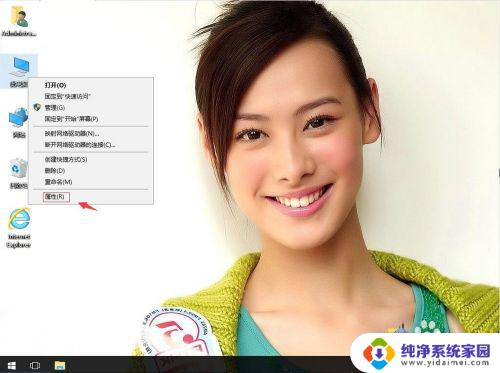win10启动显示请稍后 Win10开机长时间显示请稍等怎么办
更新时间:2024-09-22 08:48:49作者:xiaoliu
Win10启动时显示请稍后或长时间显示请等待是一个很常见的问题,通常是由于系统启动时的一些程序或服务出现了异常导致的,这种情况可能会让用户感到焦虑和困惑,但其实并不需要过于担心。如果遇到这种情况,我们可以通过一些简单的方法来解决这个问题。接下来我们将为大家介绍一些解决Win10开机长时间显示请等待的方法,希望能帮助到有需要的用户。
方法如下:
1.原因:电脑开启了不必要的micrisoft服务造成的,禁用即可。

2.具体步骤:
3.1、重启后选择“4”(按下F4)进入安全模式。
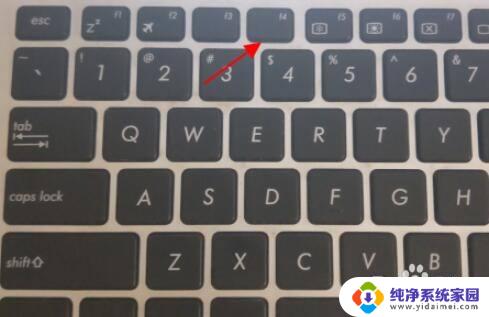
4.2、安全模式下Win+R键 输入msconfig 点击确定。
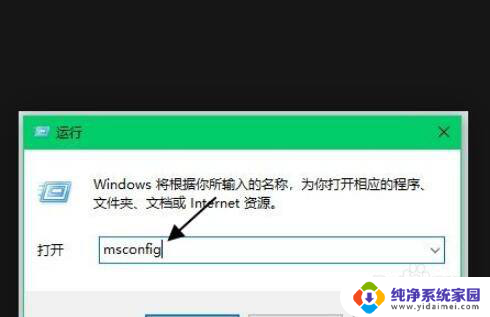
5.3、切换到【常规】选卡, 选择【正常启动】。
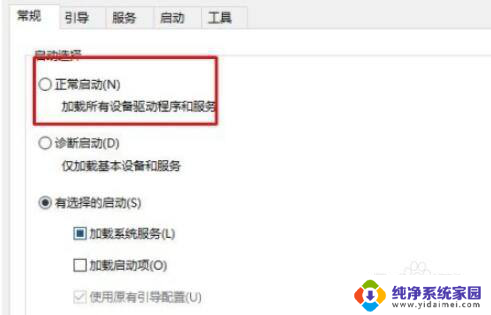
6.4、切换到服务选项卡下,选择隐藏所有micrisoft服务。然后点击全部禁用---确定。
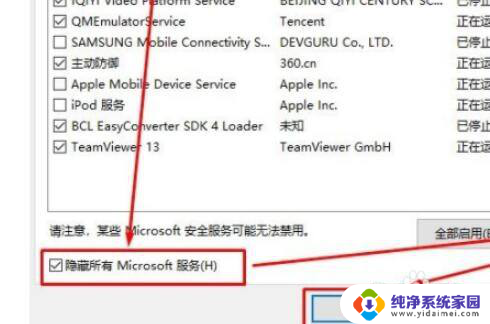
7.5、最后重启电脑即可正常进入Win10系统。

以上是win10启动显示请稍后的全部内容,如果您遇到这种情况,可以按照以上方法解决,希望对大家有所帮助。